Adobe Acrobat Reader DC — один из самых популярных редакторов PDF в мире. Вы можете использовать этот инструмент, чтобы просматривать и редактировать файлы PDF или делиться ими с другими пользователями. Но иногда Adobe Acrobat DC может выдавать ошибку, в которой говорится: «Операция завершилась неудачно, поскольку Adobe Acrobat обнаружил неизвестную ошибку.. » Это сообщение об ошибке часто появляется на экране, когда вы пытаетесь использовать опцию «Заполнить и подписать».
Исправление: операция завершилась неудачно, поскольку в Adobe Acrobat DC обнаружена неизвестная ошибка
Восстановить PDF

Попробуйте воссоздать проблемный PDF-файл и проверьте, сохраняется ли проблема. Перейти к Файл, Выбрать Распечатать, и выберите Adobe PDF или Microsoft Print в PDF как принтер.
Сохраните новый файл, затем откройте его, внесите необходимые изменения и проверьте, сохраняется ли ошибка. Напоминаем, что опция «Печать в PDF» выравнивает файл и сбрасывает все настройки до значений по умолчанию.
How To Fix An Internal Error Has Occurred Of PDF File | PDF Reader Not Working In Windows 10
Кстати, если в фоновом режиме работают другие приложения и программы, обязательно закройте их. Сторонние программы могут иногда мешать работе Adobe Acrobat Reader. Вы можете использовать диспетчер задач, чтобы закрыть фоновые программы.
Проверить обновления
Если вы используете устаревшую версию Adobe Acrobat, проверьте наличие обновлений и установите последнюю версию приложения. Запускаем программу, нажимаем на Помощь меню и выберите Проверить обновления. Перезапустите программу и проверьте, можете ли вы редактировать свои PDF-документы без каких-либо неожиданных ошибок.

Используйте Cloud Reader
Вы также можете редактировать и подписывать файлы PDF с помощью веб-приложения Adobe. Перейти к www.cloud.acrobat.com/fillsign , войдите в систему и откройте проблемный документ. Если ошибка не исчезнет, попробуйте использовать другой браузер и проверьте, сохраняется ли ошибка.
Измените настройки безопасности

- Запустите Adobe Acrobat Reader и щелкните значок Редактировать меню.
- Затем перейдите в Предпочтения, и выберите Безопасность (улучшенная).
- Найдите вариант с надписью Включить защищенный режим при запуске и отключите его.
- Перезапустите программу и попробуйте еще раз.
Не забудьте снова включить защищенный режим при запуске после завершения редактирования файла PDF. Защищенный режим — это функция безопасности, которая автоматически блокирует файлы, содержащие вредоносный код . Этот параметр помогает защитить данные и оборудование от файлов PDF, содержащих вредоносное ПО.
How To Fix The operation failed because Adobe Acrobat DC encountered an unknown error(solved) -2022
Удалить скрытую информацию
Многие пользователи подтвердили, что удаление скрытой информации, связанной с проблемными файлами, помогло им решить проблему. Эти сведения включают закладки, метаданные, комментарии, пометки, а также перекрывающиеся объекты. Похоже, что метаданные иногда могут мешать работе различных функций Acrobat Reader.
- Откройте проблемный PDF-файл и перейдите в Центр инструментов.
- Затем выберите Редактировать инструмент и выберите Удалить скрытую информацию вариант.
- Скрытые данные доступны в Полученные результаты раздел.
- Если вы хотите навсегда удалить скрытую информацию и метаданные, нажмите Удалять кнопка.
В заключение, если Adobe Acrobat Reader DC сообщает, что возникла неизвестная ошибка, сначала попробуйте воссоздать файл PDF, вызвавший ошибку. Затем проверьте наличие обновлений и установите на свой компьютер последнюю версию Adobe Acrobat Reader. Кроме того, отредактируйте настройки безопасности и отключите защищенный режим.
Если проблема не исчезнет, удалите информацию о скрытых файлах и метаданные или используйте Cloud Reader. Удалось ли вам устранить проблему? Дайте нам знать в комментариях ниже.
Источник: reviensmedia.com
В программе adobe acrobat возникла неизвестная ошибка при редактировании

Добрый день! Уважаемые читатели и гости одного из крупнейших IT блогов рунета Pyatilistnik.org. В прошлый раз мы с вами устранили на сервере ошибку » запуск этого устройства невозможен. (код 10)», из-за которой у нас некорректно работало устройство. Двигаемся дальше и сегодня вновь поговорим про сторонние утилиты которые очень часто используем на RDS фермах, а именно разберем ошибку при выборе PDF файла «Произошла внутренняя ошибка в Acrobat Reader DC 11».
Описание ошибки An internal error occurred
И так у меня есть новенькая Терминальная ферма Remote Desktop Services High Availability на базе Windows Server 2019. Я накатил на нее весь набор программ и успешно перевел на нее пользователей организации, путем миграции перемещаемых профилей. В какой-то момент стали поступать жалобы, что при выборе в проводнике WIndows любого файла в формате PDF появляется вот такая ошибка:
Произошла внутренняя ошибка в Acrobat Reader DC

В английском варианте она звучит вот так:
An internal error occurred.
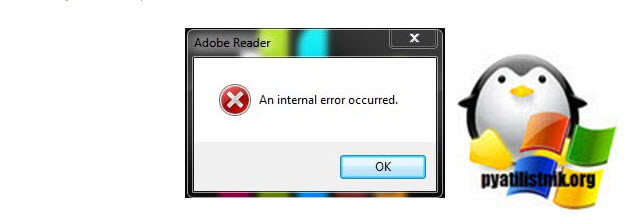
После закрытия данного окна с ошибкой, PDF файл корректно открывается. На серверах установлена последняя версия Acrobat Reader DC 2020.013.20064.
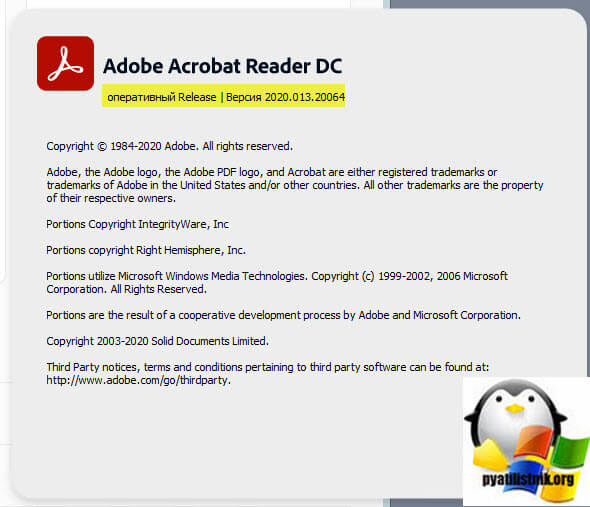
Методы устранения ошибки «An internal error occurred»
- Отключение повышенного уровня защиты через Acrobat Reader DC
- Создание ключа реестра, который так же отключает повышенный уровень защиты
- Переустановка Acrobat Reader DC
- Проверка прав доступа на
Переустановка Acrobat Reader DC
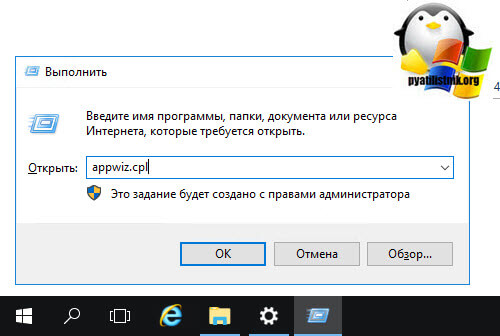
В результате чего у вас будет открыта оснастка «Программы и компоненты». Найдите в списке приложений Acrobat Reader DC и произведите его удаление.
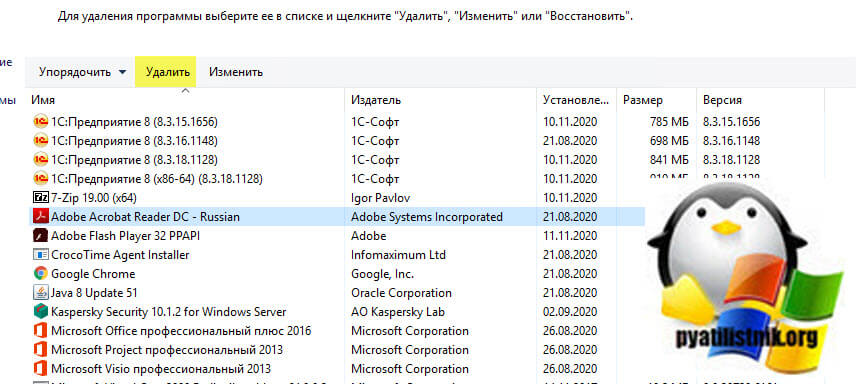
После чего перезагрузите компьютер или сервер. Далее установите приложение с нуля.
Как отключить повышенный уровень защиты
итак, чтобы отключить защищенный режим при запуске вам нужно открыть Acrobat Reader DC и нажать сочетание клавиш CTRL+K или же открыть меню «Редактирование — Установки (Edit — Preferences)»
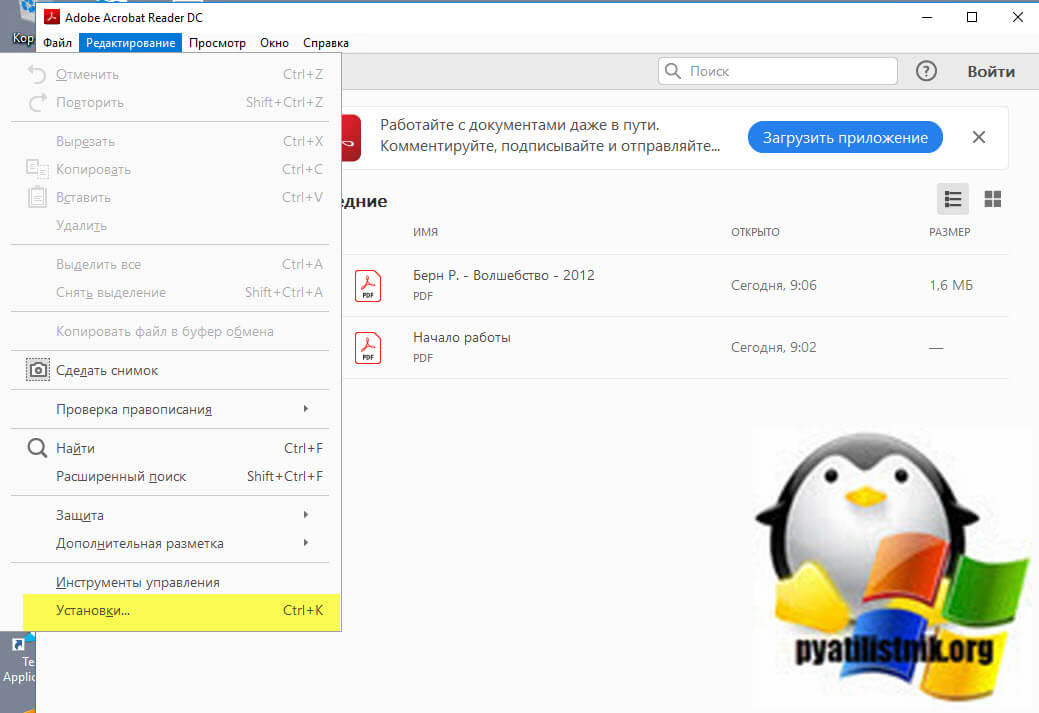
Далее открываем раздел «Защита (повышенный уровень) Security (Enhanced)», где вам необходимо снять две галки:
- Включить защищенный режим при запуске (Enable Protected View Mode at Startu);
- Включить повышенный уровень защиты (Enable increased protection level)
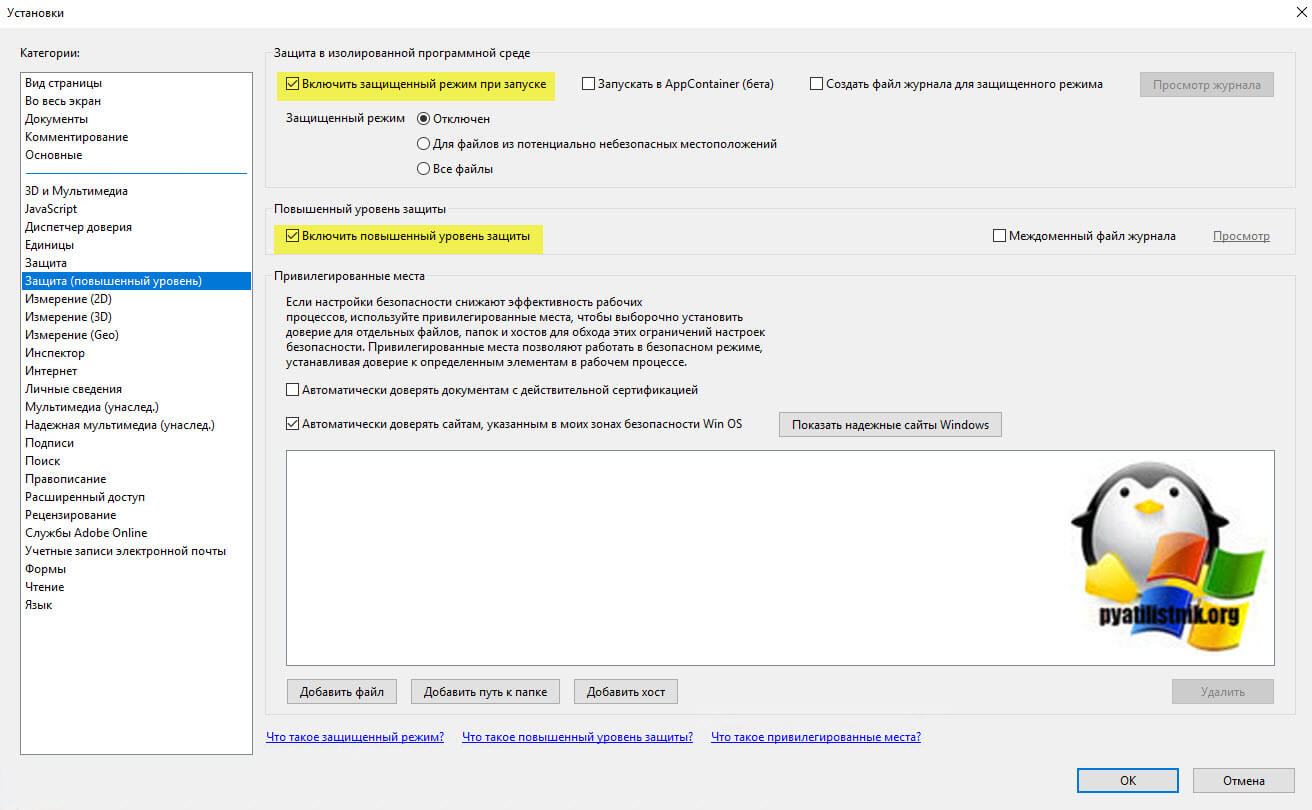
Обратите внимание, что данная настройка будет активна только после перезагрузки вашего Windows. В результате чего должно пропасть окно «Произошла внутренняя ошибка (An internal error occurred)» при запуске Acrobat Reader DC.
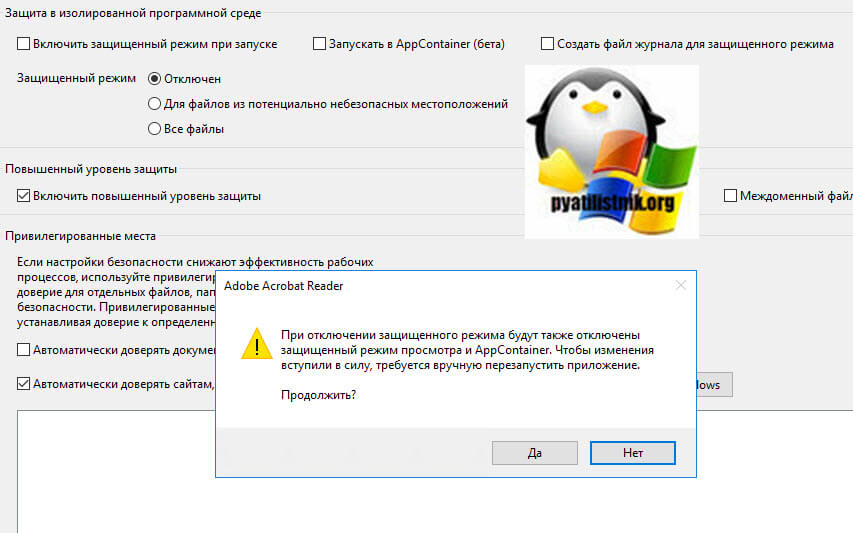
Как отключить повышенный уровень защиты через реестр
Если хотите деактивировать защищенный режим через реестр, а у этого огромный плюс, который заключается в том, что если у вас терминальная ферма как у меня состоит из 50 RDSH хостов, то ходить по каждому это очень долго, можно конечно сделать скрипт на PowerShell и создать ключ реестра удаленно, но плохо это тем, что если появится новый хост или старый будет заменен ключ автоматически не появится, а хочется полную автоматику и использование всех инструментов Active Directory. Данный ключ я вам предлагаю при желании распространять через групповую политику, о том как это делать я писал. Ниже я лишь приведу саму ветку и значение ключа.
HKEY_LOCAL_MACHINESOFTWAREPoliciesAdobeAcrobat Reader11.0FeatureLockDown
Там нужно создать ключ bProtectedMode RED_DWORD со значением «0». Не забываем рестартнуть вашу систему.
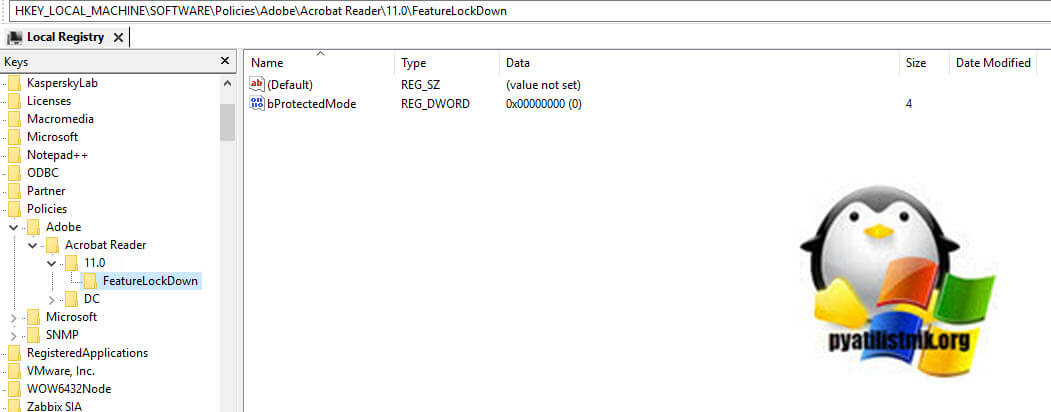
Об этом кстати есть ветка обсуждений — https://www.adobe.com/devnet-docs/acrobatetk/tools/PrefRef/Windows/Privileged.html
Проверка прав доступа
Еще одним моментом, который может влияет на наличие ошибки «An internal error occurred», это слетевшие права в профиле. Путь к профилю:
C:Usersимя пользователяAppDataRoamingAdobe
Обратите внимание, что данная папка скрыта и нужно включить ее отображение в Windows. Далее откройте свойства и перейдите на вкладку «Безопасность — Дополнительно». Посмотрите кто является владельцем папки и есть ли у вас вообще полные права на нее. В моем примере, папка Adobe принадлежит администраторам сервера, это нормально, но у моей основной учетной записи полные права. Если у вас не так, то измените это.
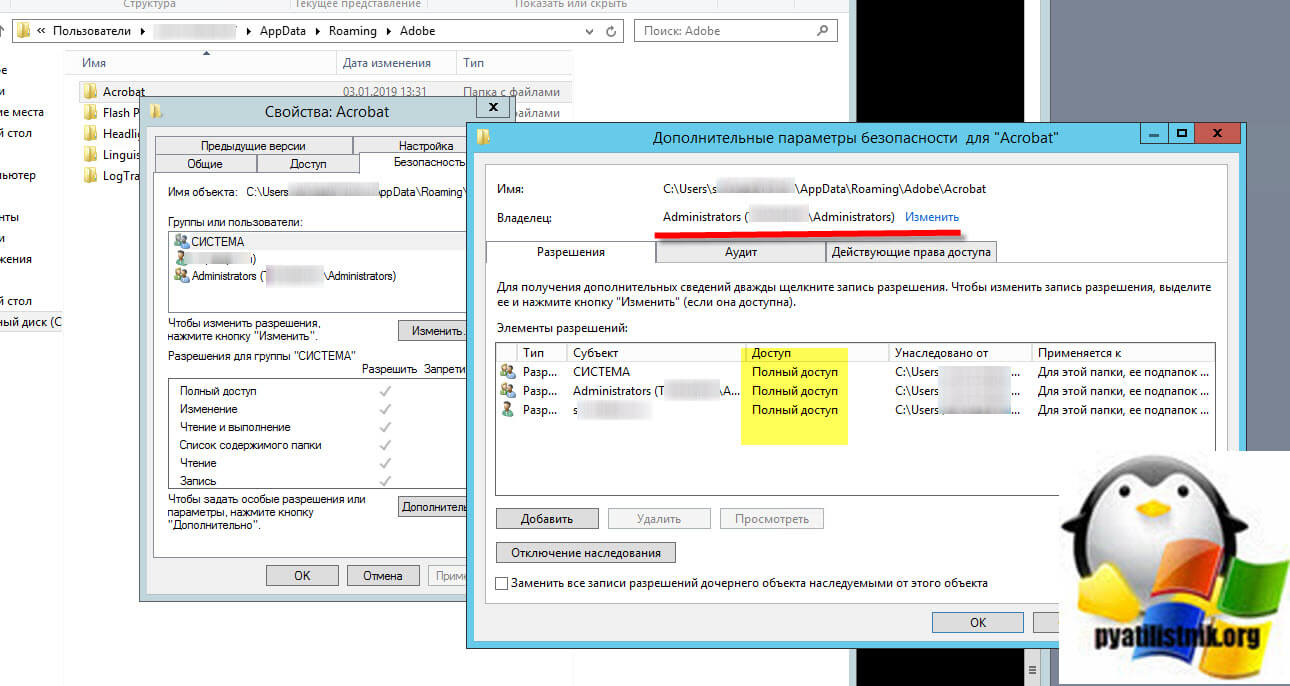
Дополнительно
Если у вас все еще появляется окно «Произошла внутренняя ошибка (An internal error occurred)», то попробуйте запускать Acrobat Reader DC в режиме администратора. Для этого откройте его свойства. Далее выберите вкладку «Совместимость» и поставьте галку «Выполнять эту программу от имени администратора».
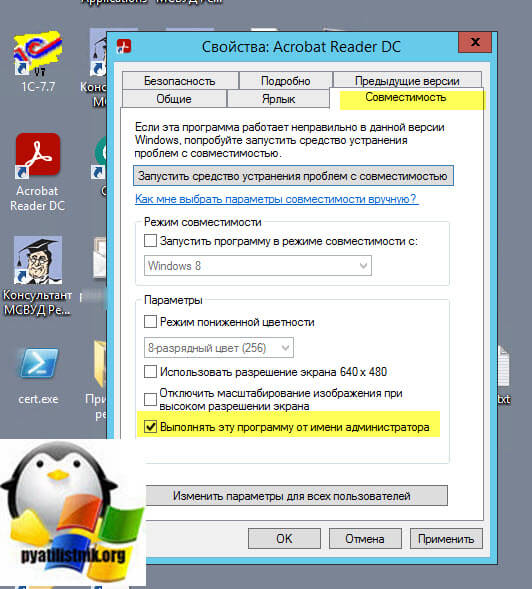
На этом у меня все, надеюсь, что мой скромный опыт помог вам в вашей задаче. С вами был Иван Семин, автор и создатель IT портала Pyatilistnik.org.
Популярные Похожие записи:
 Ошибка UTN driver error (31)
Ошибка UTN driver error (31)- Бесконечное подключение по RDP в Windows 11
 Не удаляется RDSH хост, ошибка parametr name sddform
Не удаляется RDSH хост, ошибка parametr name sddform- Ошибка активации 0xC004F034 на KMS сервере
 Ошибка RDS: Cannot get role and feature data
Ошибка RDS: Cannot get role and feature data- Ошибка certificate chain processed corrently 0x800b0112
Источник: pyatilistnik.org
Невозможно отредактировать PDF-файлы в Acrobat
В этом документе объясняется, как установить Acrobat в качестве средства просмотра файлов PDF по умолчанию для последующего редактирования документов PDF в Acrobat. (Если вы ищете информацию о том, как отредактировать текст или изображения в документе PDF, выберите соответствующую ссылку выше.)
Проблема. Невозможно отредактировать документы PDF в Acrobat
- Вам не удается отредактировать файлы PDF.
- Вы не можете использовать ранее доступные рабочие процессы, например, экспорт, создание PDF, объединения и другие.
- Несмотря на факт покупки Acrobat, выдается запрос на повторное приобретение подписки
- или на экране компьютера отображается пустой экран.
Эти проблемы могут возникнуть при открытии PDF-файла в Adobe Reader вместо Adobe Acrobat, приложения, используемого для редактирования PDF-файлов.
Примечание.
Если PDF-файл защищен паролем, необходимо иметь пароль для открытия документа и пароль для изменения разрешений для редактирования PDF/PDF Portfolio. Подробности приведены в этом документе.
Обратите внимание на то, что PDF-файлы могут быть защищены другими способами. Например, владелец PDF-файла может защитить PDF-файл с помощью цифрового сертификата. Чтобы открыть защищенный документ PDF, на компьютере должны быть установлены эти цифровые сертификаты. Подробности приведены в этом документе.
Решения
Решение 1. Убедитесь в том, что на компьютере установлено приложение Acrobat
Если на компьютере не установлено приложение Acrobat и у вас есть действительная подписка на Acrobat, перейдите по этой ссылке для загрузки и установки Acrobat.
Чтобы получить предыдущие версии Acrobat, перейдите по этой ссылке.
Как определить, установлено ли на компьютере приложение Acrobat или нет?
- В Windows: используйте сочетание клавиш «Пуск» + R, чтобы открыть диалоговое окно «Выполнить», введите Acrobat в поле «Открыть» и затем нажмите кнопку OK.
- В Mac: в Spotlight введите Acrobat.
Решение 2. Сделайте Acrobat приложением по умолчанию для открытия PDF-файлов на компьютере
Если установлены оба приложения Acrobat и Reader, убедитесь в том, что Acrobat используется по умолчанию для открытия PDF-файлов. Следуйте представленным ниже инструкциям.
Запустите Acrobat/ XI Pro/ XI Std. Вы можете узнать версию приложения в меню «Справка». Для Acrobat см. скриншот ниже.
Источник: helpx.adobe.com
